Uban sa bag-ong flagship series Galaxy S23 sa miaging semana, gipaila usab sa Samsung ang One UI 5.1 superstructure. Nagdala kini, taliwala sa ubang mga butang, daghang mapuslanon nga mga pag-uswag sa Gallery. Ania ang labing hinungdanon.
Mahimong interesado ka

Gipauswag nga bahin sa Remaster
Ang pag-update sa One UI 5.1 nagdala usa ka gipaayo nga bahin sa Remaster sa Gallery. Naglihok kini pinaagi sa paggamit sa AI aron pangitaon ang lainlaing mga sayup sa mga imahe, nga gipauswag niini. Ang pag-uswag niini mao nga ang Gallery karon nagsugyot og mga hulagway nga gituohan niini nga nagkinahanglan og kalamboan. Mahimo na kini nga mag-remaster sa mga GIF aron mapaayo ang ilang resolusyon ug makunhuran ang kasaba sa compression.
Dugang pa, ang gipaayo nga function sa Remaster nagtangtang usab sa dili gusto nga mga anino ug mga pagpamalandong sa kahayag (sama sa mga bintana). Sa una nga mga bersyon sa One UI, ang Shadow Remover ug Reflection Remover function kinahanglan nga ma-access nga gilain, apan sa One UI 5.1 bahin na sila sa buton sa Remaster ug awtomatiko nga molihok.
Gipauswag nga mga istorya
Sa Usa ka UI 5.0 (o mas karaan nga mga bersyon), ang Gallery nagpakita lamang sa usa ka istorya sa usa ka higayon. Kung gusto nimong tan-awon ang daghang mga istorya sa usa ka pagtan-aw, gitugotan ka sa One UI 5.1 nga mag-pinch sa duha ka tudlo aron makita ang upat ka istorya sa usa ka higayon. Pagkahuman niana, mahimo nimong pinch balik aron makabalik sa standard nga layout.
Kung aduna kay mga istorya sa Gallery nga kanunay nimong tan-awon, mahimo nimong gamiton ang bag-ong feature sa Mga Paborito nga Istorya. Mahimo nimong i-tap ang icon nga porma sa kasingkasing sa taas nga tuo nga suok sa istorya aron idugang kini sa imong mga paborito. Gitugotan ka sa usa ka UI 5.1 nga molukso sa pipila ka mga bahin sa istorya pinaagi sa pagtanyag usa ka scrollable nga timeline sa slideshow sa ilawom.
Gipauswag nga pagpaandar sa pagpangita
Usa ka UI 5.1 nagtugot kanimo sa pagsulod sa daghang mga termino sa pagpangita sa Gallery aron makit-an ang may kalabutan nga mga litrato ug video. Dugang pa, mahimo nimong i-tap ang nawong sa usa ka tawo sa seksyon sa filter aron mas makitid ang imong mga resulta sa pagpangita.
Ang abilidad sa pagpangita sa dugang nga mga detalye bahin sa usa ka litrato o video pinaagi sa pag-swipe pataas
Usa ka UI 5.1 karon nagtugot kanimo sa pagtan-aw sa EXIF sa mga imahe o video sa Gallery informace, pinaagi sa pag-swipe pataas. Alang sa mga litrato, ipakita kanimo ang petsa ug oras nga kini gikuha, lokasyon, resolusyon, pagkasensitibo, natad sa pagtan-aw, pagkaladlad, aperture, katulin sa shutter, gidak-on, lokasyon sa sistema, ug mga tawo nga makita niini.
Alang sa mga video, imong makita dayon ang resolusyon, gidak-on, lokasyon sa sistema, gidugayon, mga frame kada segundo, video ug audio codec, ug lokasyon sa GPS. I-klik ang Edit para ma-enable ang EXIF informace i-edit ang bisan unsang litrato o video.
Dali nga usbon ang mga butang gikan sa mga litrato o video nga mahimong sticker
Uban sa Usa ka UI 5.1, dali nimong mahimo ang bisan unsang butang gikan sa litrato nga mahimong sticker. Pangitaa lang ug ablihi ang gusto nga litrato sa Gallery ug dayon pag-tap sa bisan unsang butang. Kini nga bahin sa imahe awtomatik nga ma-crop sa AI.
Gitanyag na sa Samsung ang kapilian nga himuon ang mga butang sa usa ka litrato nga usa ka sticker sa One UI 4.1 superstructure, apan ang mga tiggamit kinahanglan nga mano-mano nga i-crop ang gusto nga butang (mas tukma, i-outline kini). Sa Usa ka UI 5.1, kini nga bahin sa imahe awtomatik nga ma-crop kung dugay kini nga gipugos sa tiggamit. Kini nga bahin karon magamit usab alang sa mga video. Ang giputol nga bahin sa litrato o video mahimong kopyahon sa clipboard, ipaambit sa uban o i-save sa Gallery.
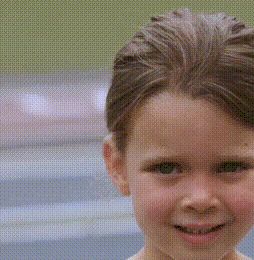
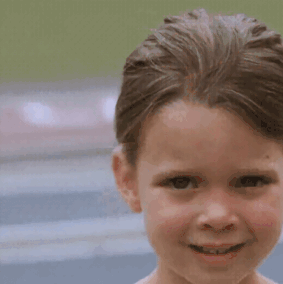
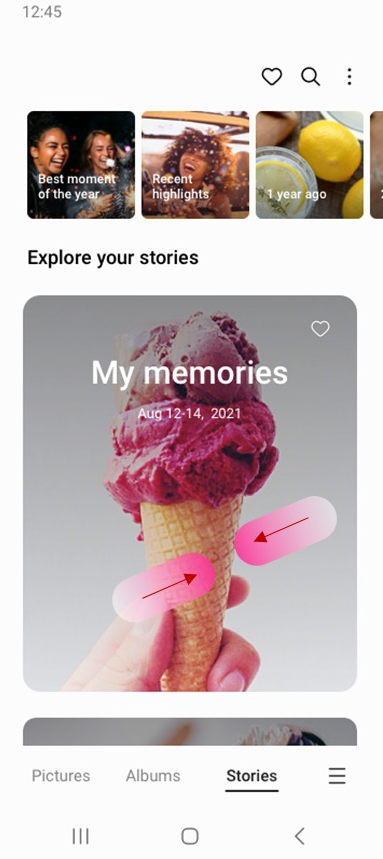
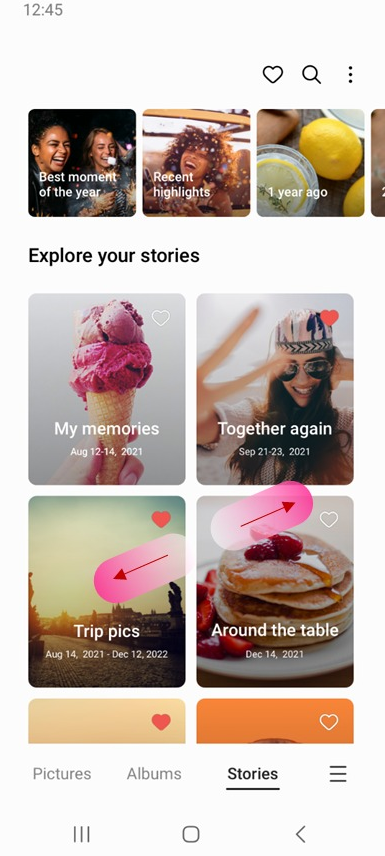
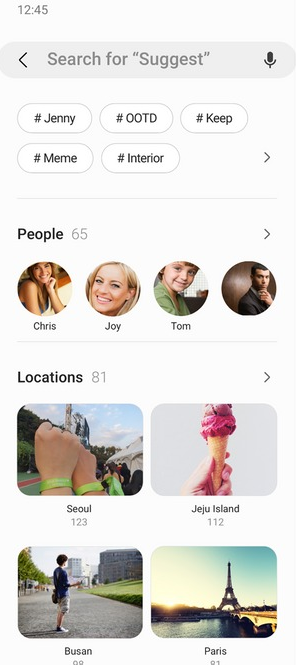
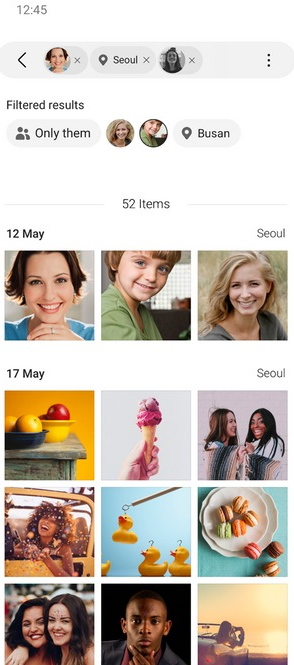

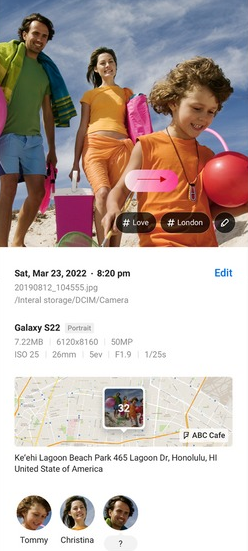
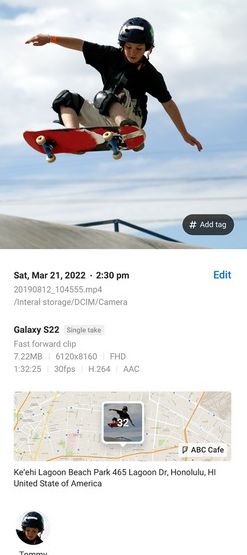
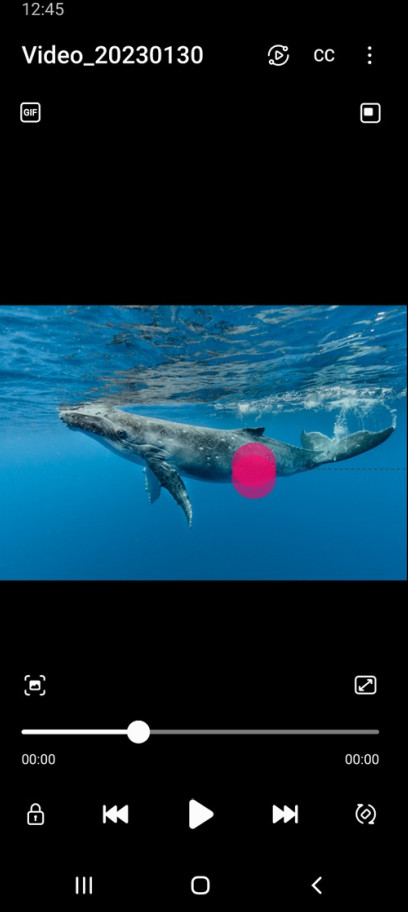
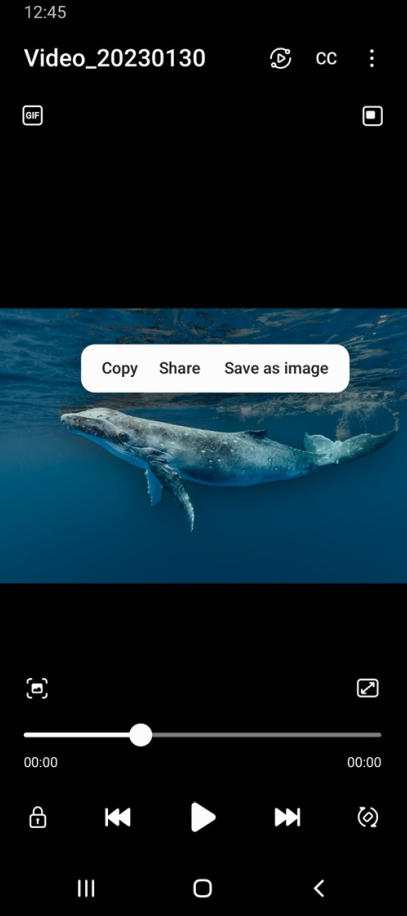




Busa usa ka pag-uswag mahitungod sa wala
Salamat sa tambag, nindot ang pananom 👍🏻